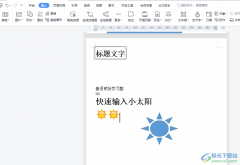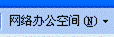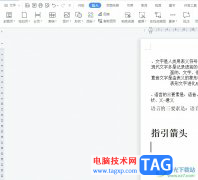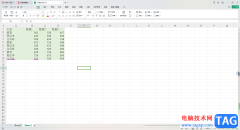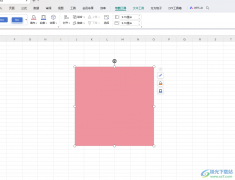wps软件是许多用户在日常工作中必备的一款办公软件,它可以让用户用来编辑文档、表格或是演示文稿等不同类型的文件,让用户实现了下载一款软件就可以完成多种文件编辑工作,因此wps软件很受大家的欢迎,当用户在wps软件中编辑表格文件时,在单元格中录入了一串数字后,需要将其变成金额格式,用户却不知道怎么来操作实现,其实这个问题是很好解决的,用户直接在设置单元格格式窗口中点击数字选项卡,接着在左侧的分类选项卡中选择特殊选项即可解决问题,详细的操作过程是怎样的呢,接下来就让小编来向大家分享一下wps表格让数字变成金额格式的方法教程吧,希望用户能够喜欢。
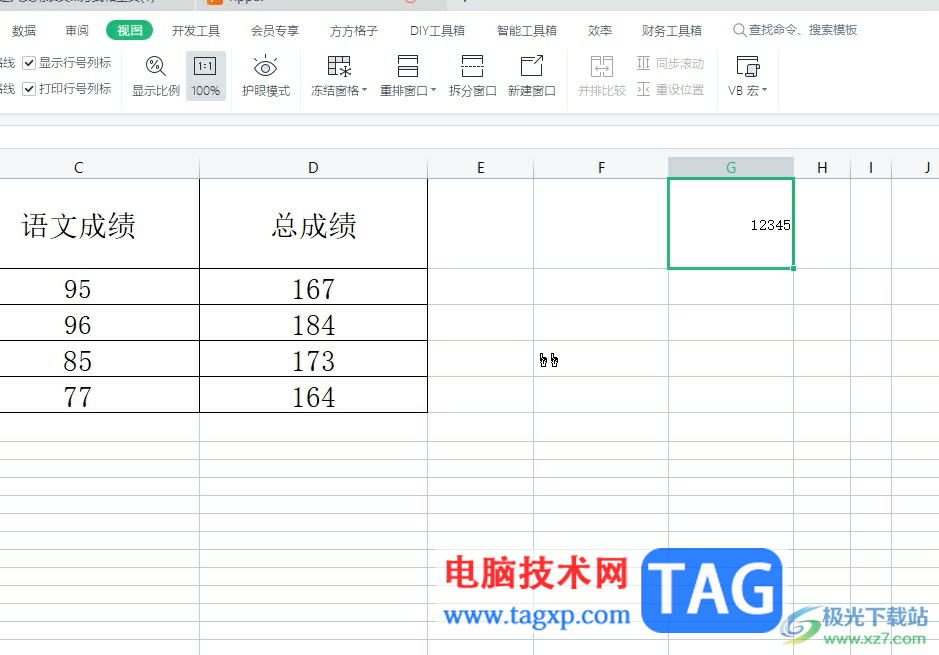
方法步骤
1.用户在电脑上打开wps软件,并来到表格文件的编辑页面上来进行设置
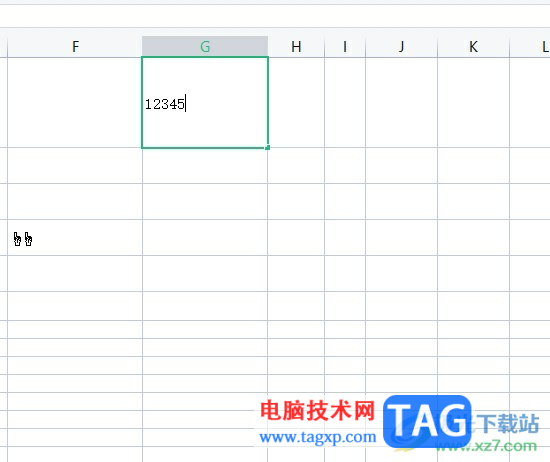
2.用户选中单元格后用鼠标右键点击,弹出菜单后选择其中的设置单元格格式选项
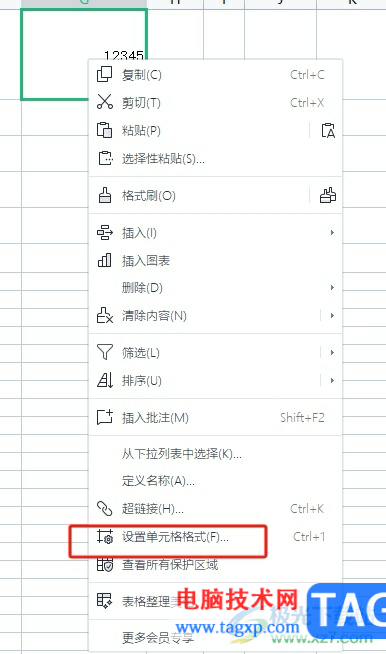
3.在弹出来的设置单元格格式窗口中,用户在数字选项卡中点击分类板块中的特殊选项
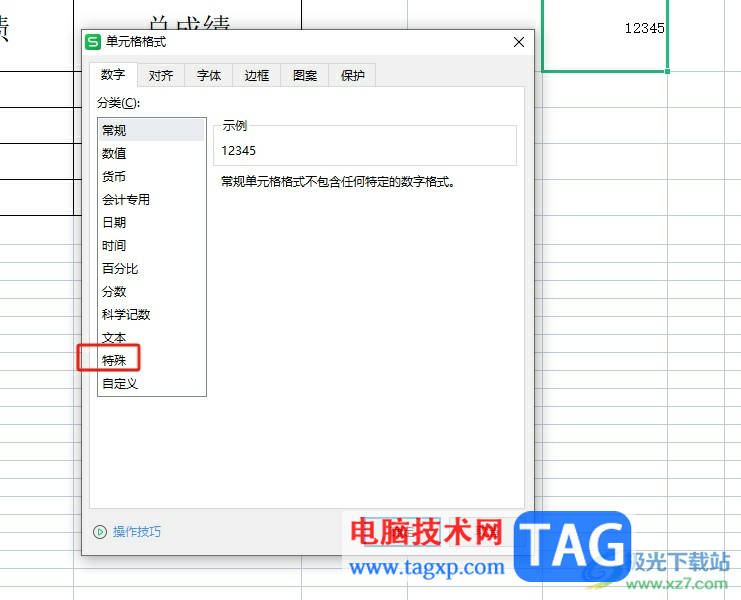
4.接着在右侧的类型板块中,用户直接点击人民币大写选项即可解决问题
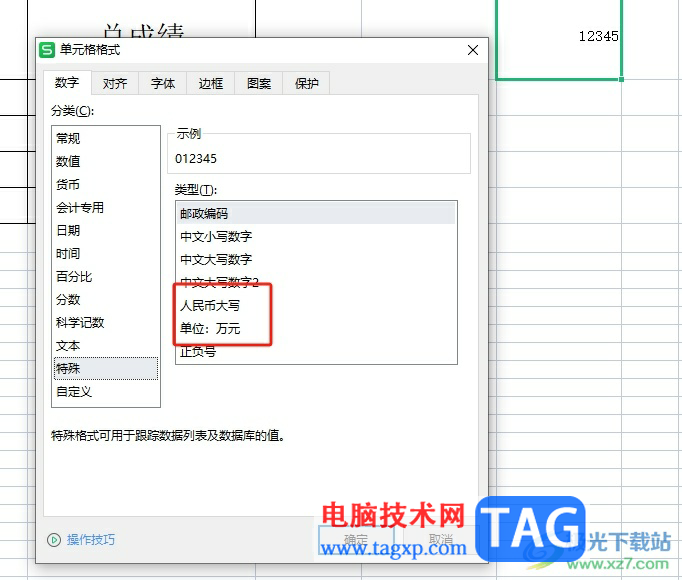
5.完成设置后,用户在设置单元格格式窗口的右下角按下确定按钮就可以了
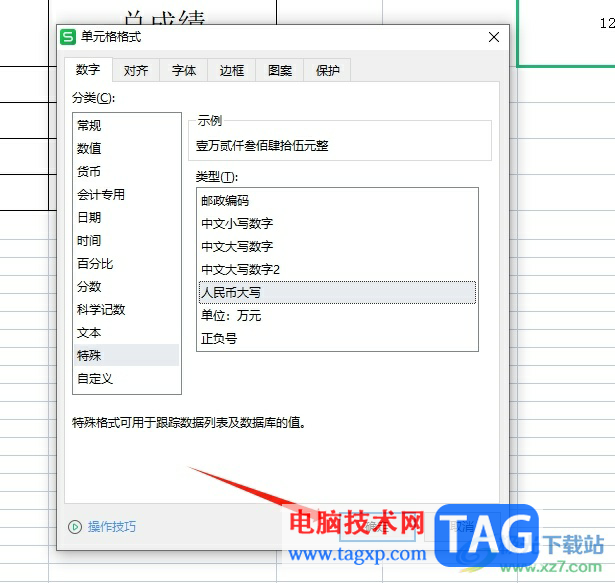
6.如图所示,回到编辑页面上,用户可以看到当前单元格中的数字已经变成人民币大写格式了
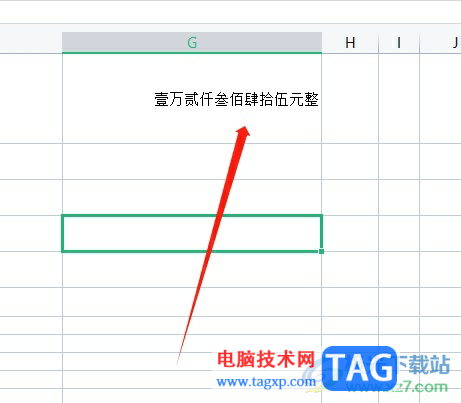
以上就是小编对用户提出问题整理出来的方法步骤,用户从中知道了大致的操作过程为点击设置单元格格式——数字——特殊——人民币大写——确定这几步,方法简单易懂,因此感兴趣的用户可以跟着小编的教程操作试试看,一定可以解决好大家的问题。